Le printemps est une période de renouveau. C’est cette période de l’année où les gens jettent vos placards et enlèvent les objets inutilisés. Étant donné qu'une grande partie de la vie moderne est numérique, il est logique de «nettoyer de printemps» ou de désencombrer un ordinateur de la même façon que les gens «nettoient» leurs maisons.
Organiser vos fichiers, supprimer les anciens programmes et mettre à jour les applications non n'améliore que la vitesse et l'efficacité de votre ordinateur, mais vous aide également à trouver les fichiers que vous recherchez beaucoup plus rapidement. Voici quelques conseils pour vous aider à obtenir votre vie numérique organisée et à désencombrer votre PC Windows.

1. Rechercher et supprimer d'anciennes applications
Les applications plus anciennes et inutilisées occupent de l'espace sur votre disque qui pourrait être utilisé à d'autres fins. De plus, de nombreuses applications, en particulier celles qui n'ont pas été mises à jour récemment, posent des menaces pour la sécurité. Si vous souhaitez que votre machine fonctionne aussi bien que possible, prenez le temps au moins une fois par an de passer à supprimer les applications que vous n'avez pas utilisées.
Ouvrez Paramètres>Applications>Applications et fonctionnalitéspour voir la liste des applications actuellement installées sur votre PC. Vous pouvez trier par nom, taille ou date d'installation. Nous vous recommandons de trier par taille. Puisque votre nettoyage de printemps numérique est axé sur l'efficacité, regardez les plus grands programmes que vous avez installés.
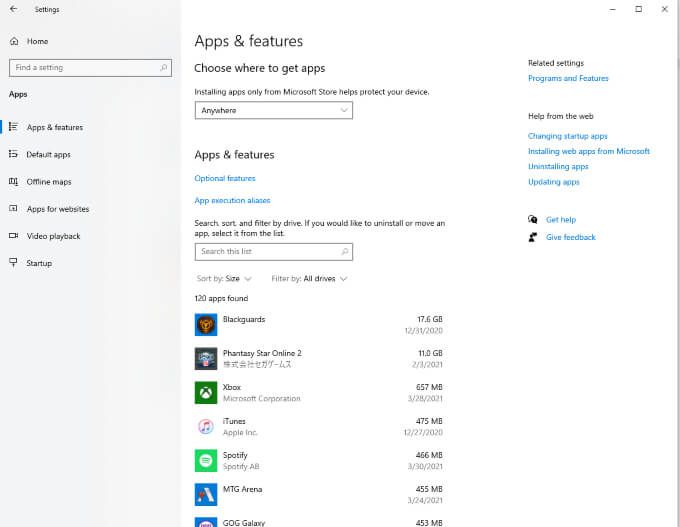
En voyez-vous que vous n'utilisez pas? Si c'est quelque chose que vous n'avez pas utilisé depuis plus d'un an, supprimez-le. Cliquez sur le programme pour ouvrir le menu, puis sur Désinstaller.Le processus de désinstallation spécifique diffère d'une application à l'autre, mais il a un seul résultat final: plus d'espace sur votre PC.
Si vous voyez une application que vous utilisez, assurez-vous qu'elle est à jour. Pendant que vous y êtes, assurez-vous que vous exécutez également la dernière version de Windows (ou de macOS).
2. Nettoyez votre navigateur
Votre navigateur stocke automatiquement des cookies qui peuvent ralentir votre expérience de navigation. Ces cookies permettent des connexions automatiques sur différents sites Web, ainsi que des formulaires de saisie semi-automatique.
Le navigateur stocke également la version en cache de différents sites Web. Bien sûr, bien que le contenu puisse changer chaque fois que vous visitez Reddit, les images et les paramètres spécifiques ne le sont pas. Ceux-ci sont stockés dans votre navigateur et se chargent presque instantanément. Une version en cache d'un site Web accélère les temps de chargement et réduit le temps que vous passez à regarder les barres de progression.
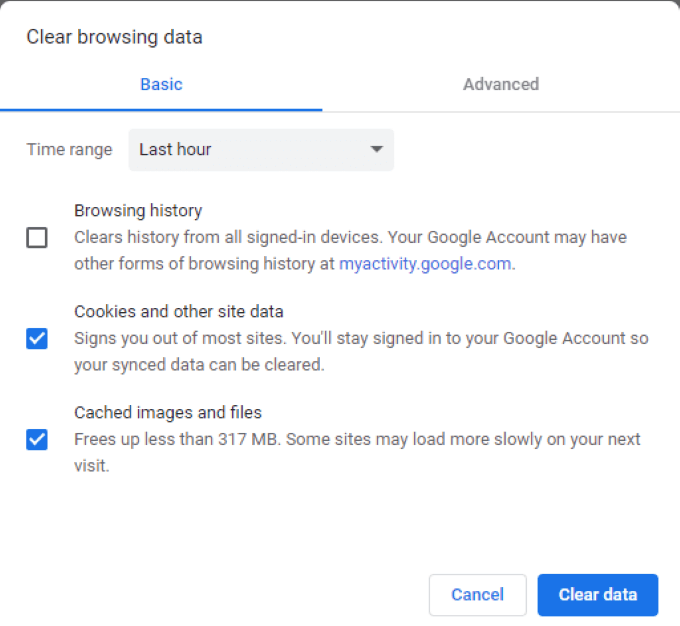
C'est bien de vider votre cache au moins une fois par an, cependant. Non seulement cela élimine de nombreux problèmes qui découlent des informations mises en cache (après tout, l'un des principaux conseils de dépannage est de vider votre cache), mais cela garantit également que vous disposez des versions les plus récentes des pages Web et augmente les performances de votre PC.
Pour effacer votre navigateur dans Chrome, cliquez sur les trois boutons dans le coin supérieur droit, puis sur Paramètres. Cliquez sur Effacer les données de navigationet choisissez Cookies et autres donnéeset Images et fichiers mis en cache.Une fois que vous avez choisi ces deux éléments, cliquez sur Effacer les données.
3. Supprimer les fichiers système inutiles
Votre système accumule une variété de fichiers différents pendant le fonctionnement. Certains d'entre eux sont uniquement liés à l'installation d'une application et ne sont plus jamais utilisés, tandis que d'autres sont des fichiers journaux et des rapports d'erreurs qui ne sont valables que jusqu'au prochain lancement d'un programme. Le problème est que beaucoup de ces les fichiers ne sont jamais supprimés.
La bonne nouvelle est que Windows 10 dispose d'un outil intégré intégré qui vous aide à effacer ces fichiers et à libérer de l'espace de stockage . Ouvrez Paramètres>Système>Stockage>Fichiers temporaires. Cela affiche une liste de tous les fichiers temporaires sur votre PC. Vous pouvez choisir entre des sections individuelles ou sélectionner tous les fichiers et les supprimer.
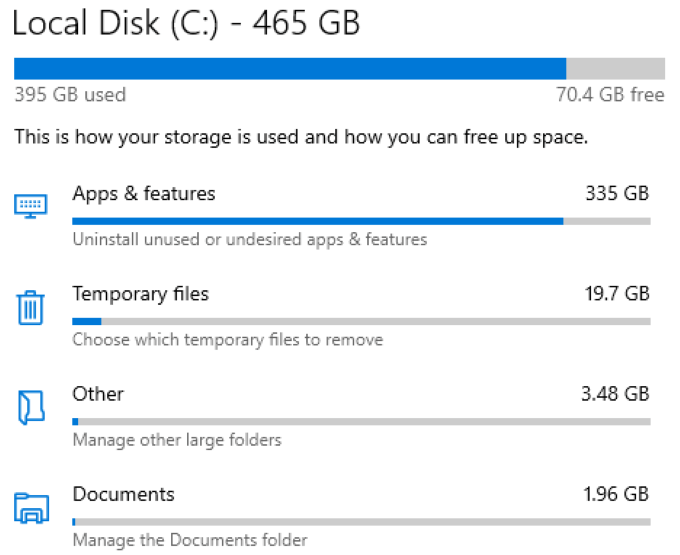
Sélectionnez Fichiers Internet temporaireset Fichiers temporaires, puis cliquez sur Supprimer les fichiersen haut de la la fenêtre. Cela supprimera définitivement ces fichiers, mais ne vous inquiétez pas: tous les fichiers nécessaires seront automatiquement générés et configurés lorsque vous lancerez un programme qui en a besoin.
4. Nettoyez votre boîte de réception
Chaque journée de nettoyage de printemps comporte au moins une tâche que vous ne souhaitez pas accomplir. Peut-être que c’est les salles de bain, ou peut-être que c’est ce placard à l’étage que vous n’avez pas ouvert depuis deux ans. Dans votre vie numérique, cet obstacle à l'organisation de votre vie numérique est probablement votre boîte de réception.
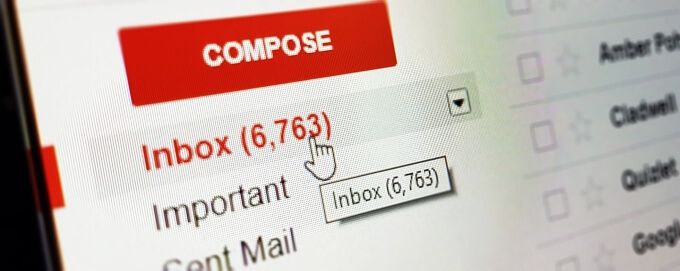
L'objectif idéal est de atteindre Inbox Zero, mais si vous disposez d'un temps limité, essayez simplement de supprimer les anciens e-mails. Tout ce qui date de plus d'un an peut être supprimé en toute sécurité. Si des e-mails plus anciens contiennent quelque chose que vous souhaitez conserver, téléchargez-le sur votre ordinateur.
Votre boîte de réception dispose d'un espace limité, que vous hébergiez votre propre adresse ou utilisiez un compte Gmail. La suppression d'anciens e-mails et de leurs pièces jointes libère de l'espace pour les nouveaux messages.
5. Lancer une analyse antivirus
Une autre chose à faire est de effectuer une analyse antivirus et anti-malware sur votre système. Souvent, les infections numériques les plus dangereuses sont celles qui ne font pas de bruit: elles restent sur votre disque pendant des semaines ou des mois pour collecter des informations. Les mots de passe, les numéros de carte de crédit, etc. peuvent tous être mis en danger et vous ne le saurez peut-être pas tant que quelqu'un ne commence pas à dépenser votre argent.
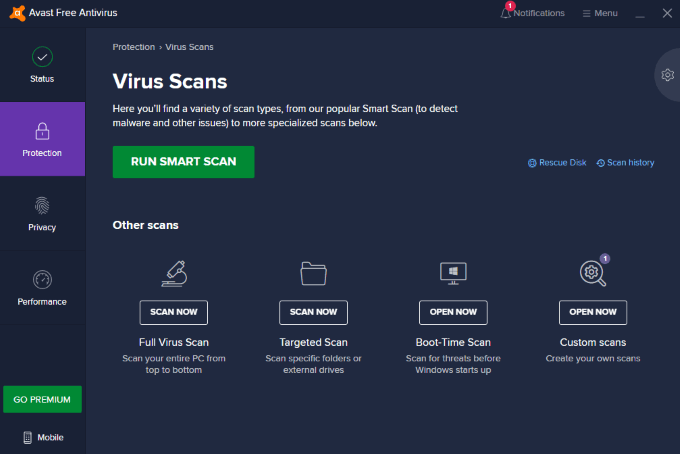
Si vous n'effectuez pas déjà des analyses antivirus périodiques, vous devez en planifier une au moins une fois par mois. Effectuez à la fois une analyse antivirus et une analyse des logiciels malveillants sur votre PC dans le cadre de votre nettoyage numérique. Cela vous permettra de savoir si quelque chose se cache dans un secteur poussiéreux de votre disque dur et vous aidera à le retirer.
6. Vérifiez vos paramètres de confidentialité et de sécurité
En plus de l'analyse des logiciels malveillants ci-dessus, vous devez également vérifier vos paramètres de confidentialité et de sécurité sur Windows 10 pour vous assurer que tout est opérationnel. Tout d'abord, parcourez notre guide sur comment sécuriser Windows 10, qui vous guide pour vous assurer que votre pare-feu est activé, que vos paramètres de confidentialité sont corrects, que le flash est désactivé, que votre disque dur est chiffré et plus encore.
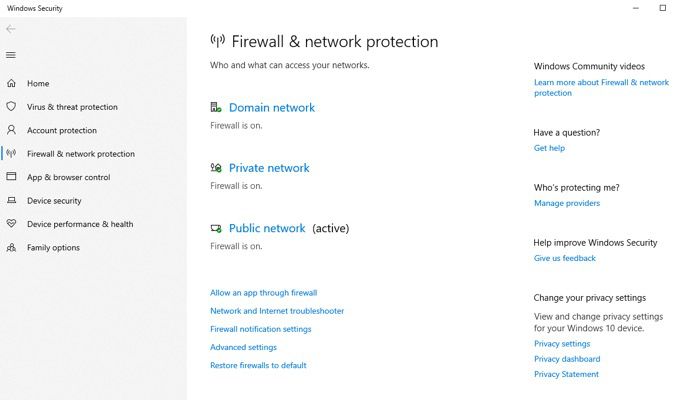
Vous devriez également lire notre guide sur à désactiver la télémétrie dans Windows 10, qui sont essentiellement des données collectées par Microsoft sur votre ordinateur.
7. Mettre à jour votre logiciel
Ce n’est jamais un travail glamour et cela peut parfois conduire à plus de problèmes, mais la mise à jour du système d’exploitation Windows et de tous vos pilotes matériels va normalement faciliter les choses. Avec les grosses mises à jour Windows qui sortent tous les 6 mois (généralement vers avril et octobre), il est préférable d’attendre au moins un mois après la publication avant de procéder à la mise à jour.
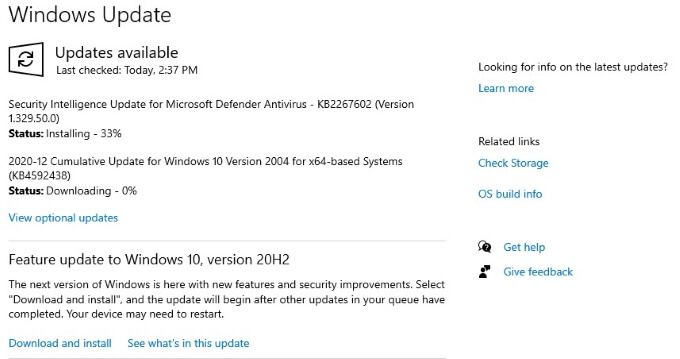
Quels que soient les problèmes et les bogues sont dans la première version seront généralement tous corrigés après environ un mois. Mettre à jour vos pilotes est important car les fabricants publient toujours des mises à jour pour améliorer les performances, la compatibilité et la stabilité.
Saisissez cette chance ce printemps pour redresser votre PC. Vous constaterez qu'il fonctionne mieux, qu'il est plus facile à naviguer et qu'il est plus sûr à utiliser. Cela ne doit pas prendre longtemps - presque tout ce qui figure sur cette liste peut être accompli en une heure ou deux.